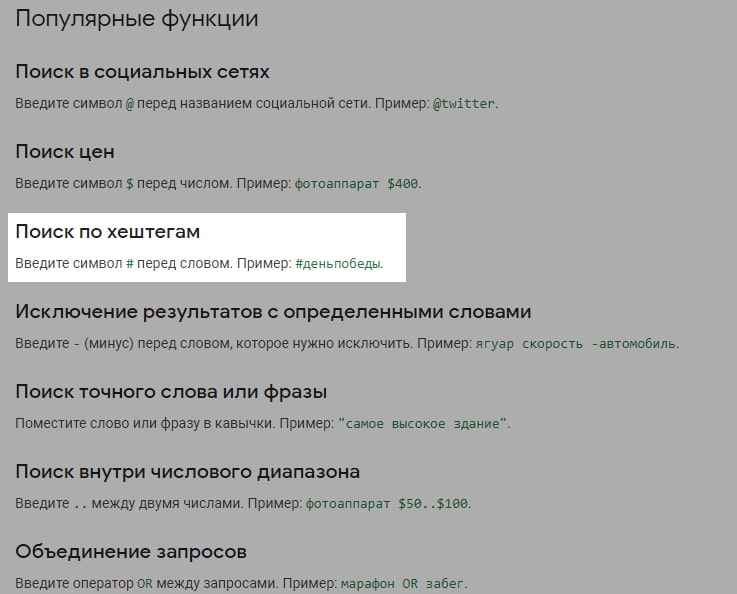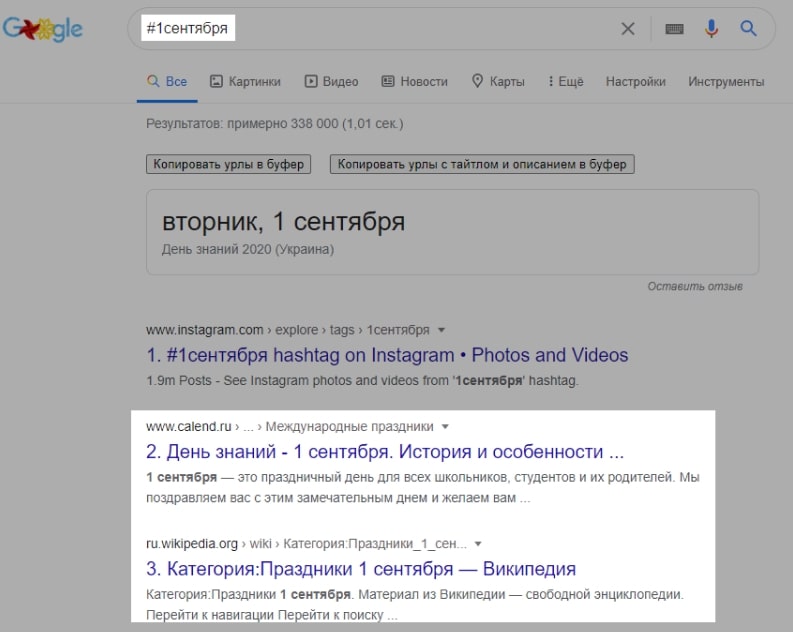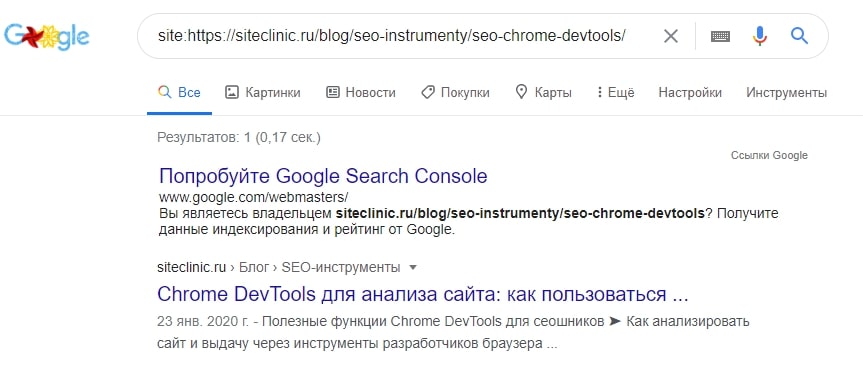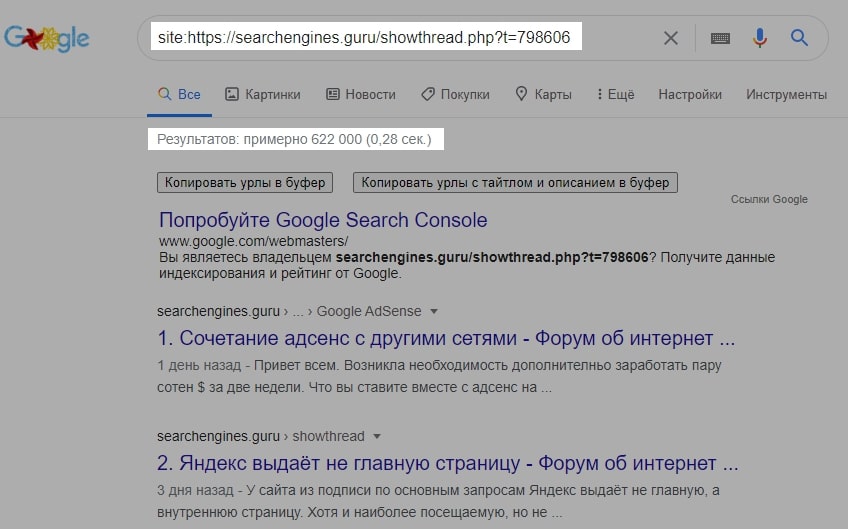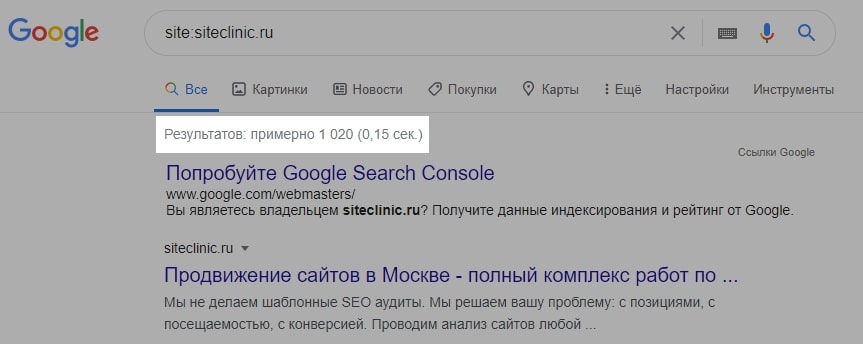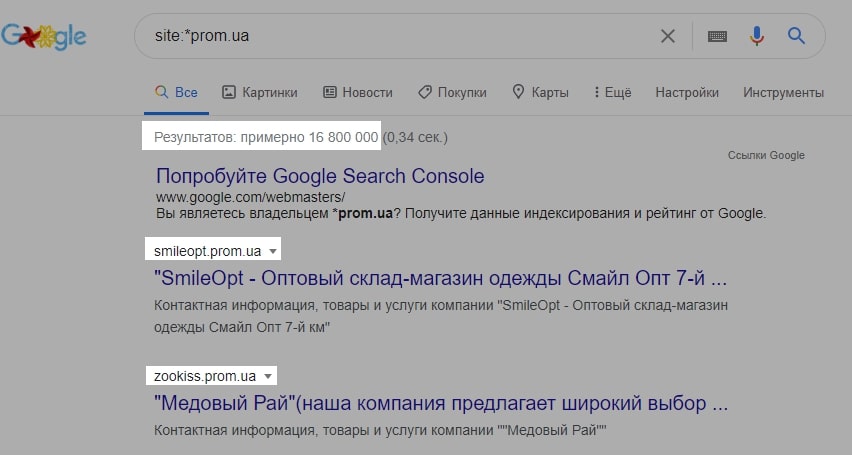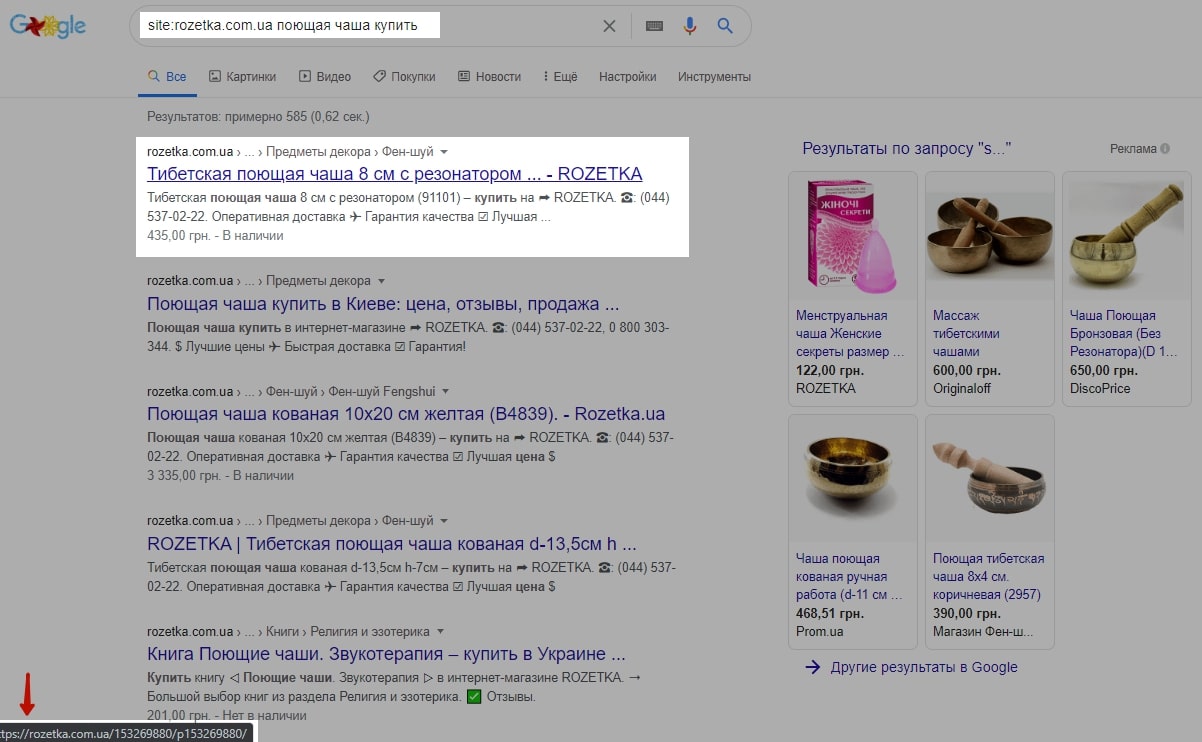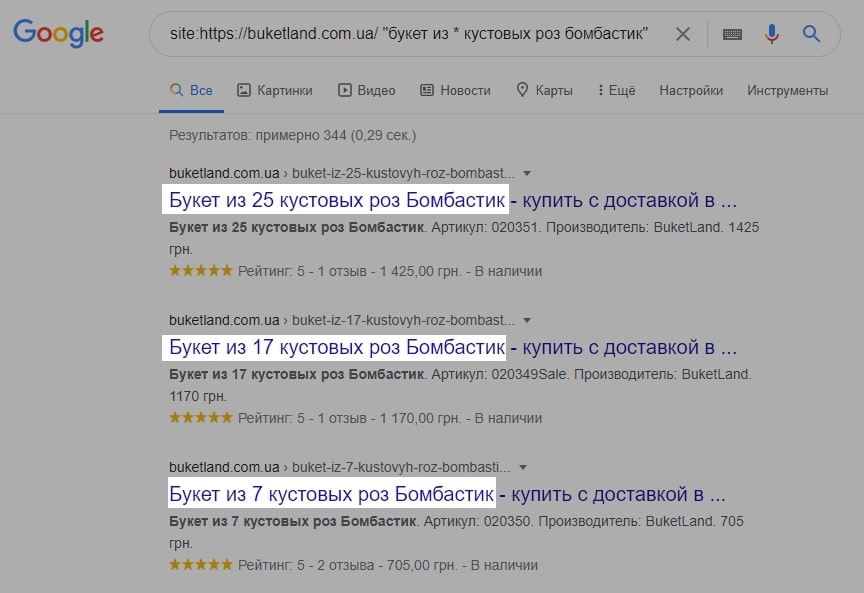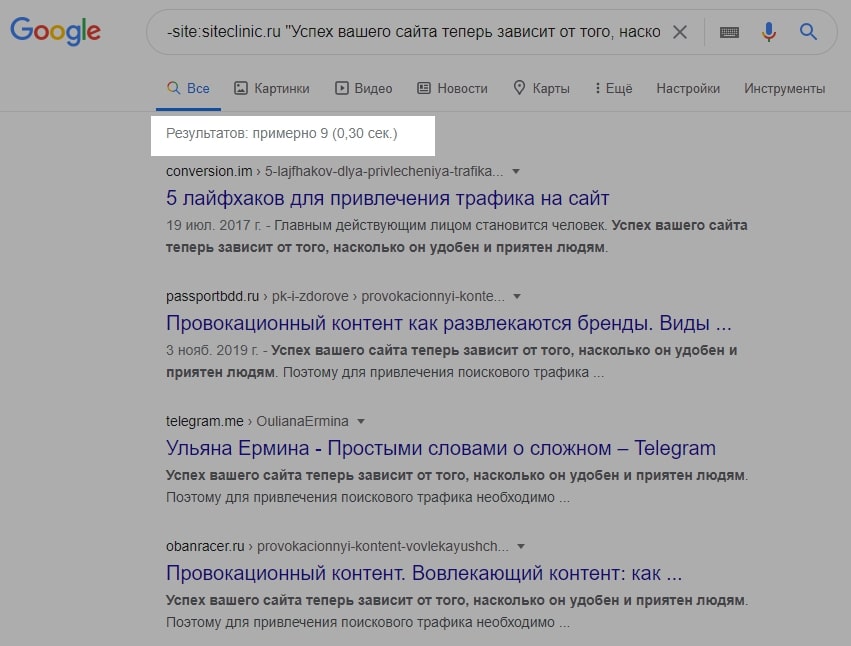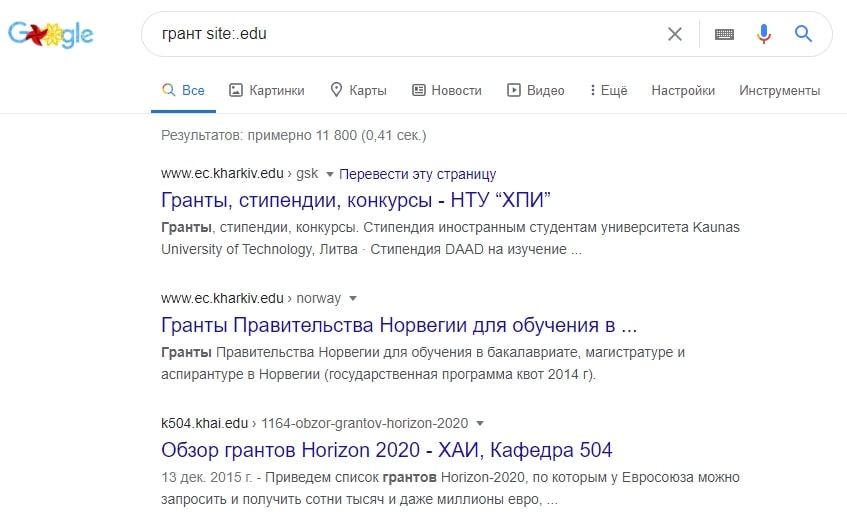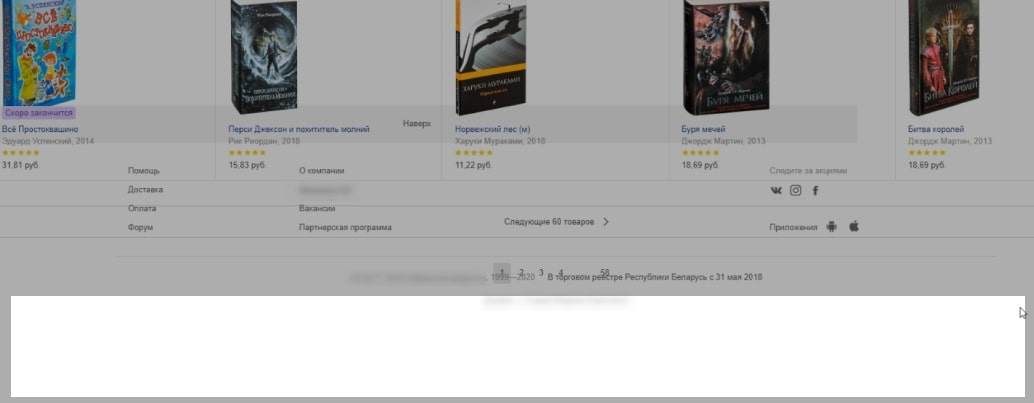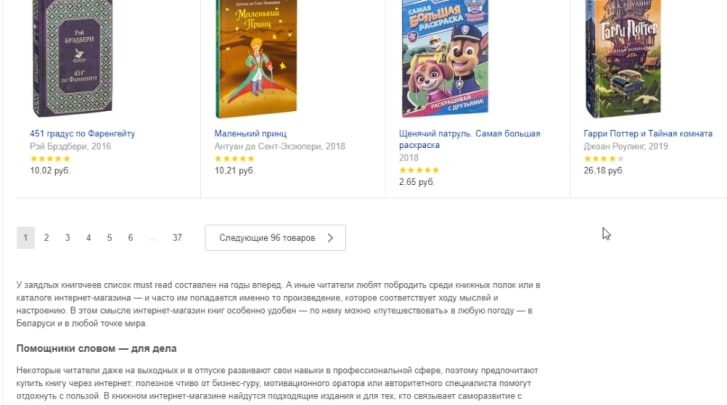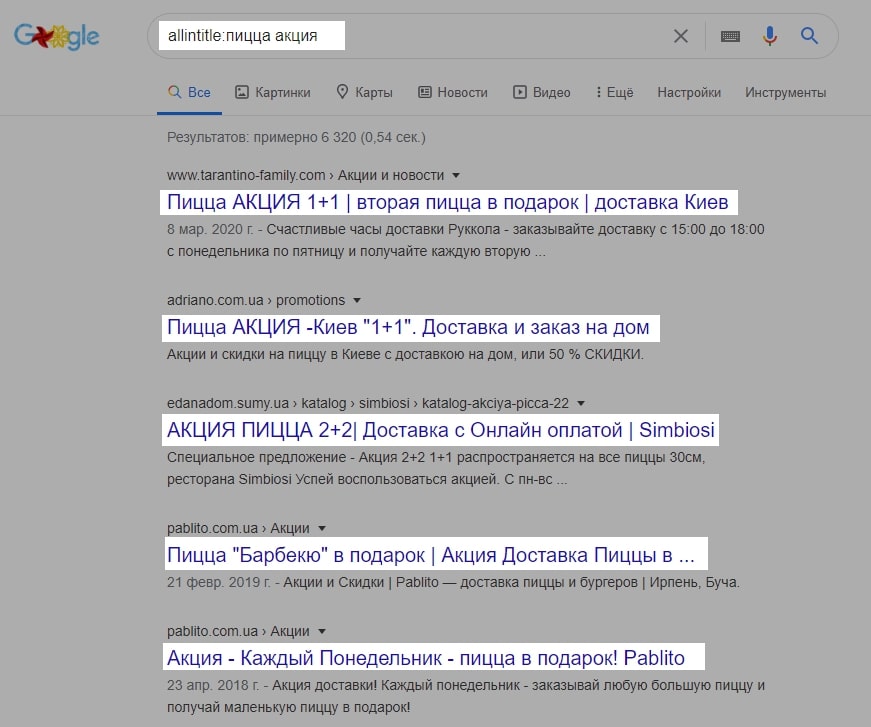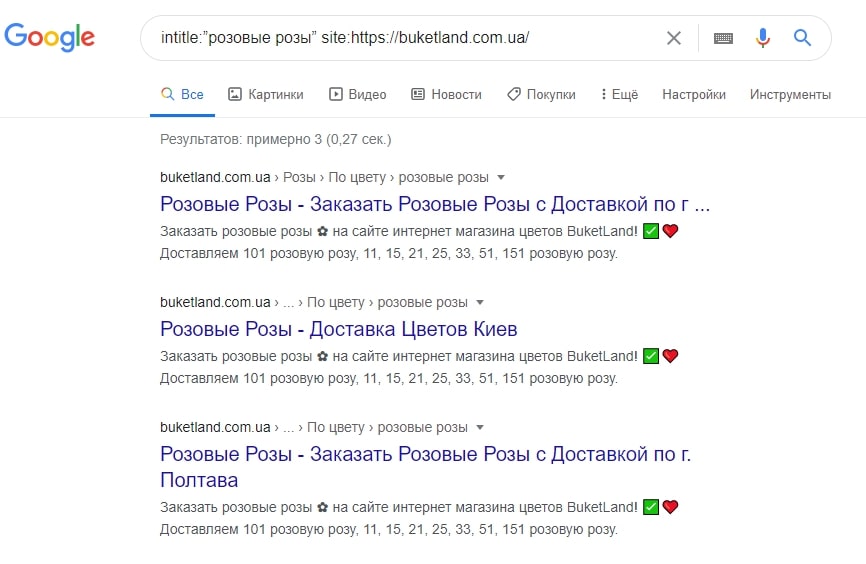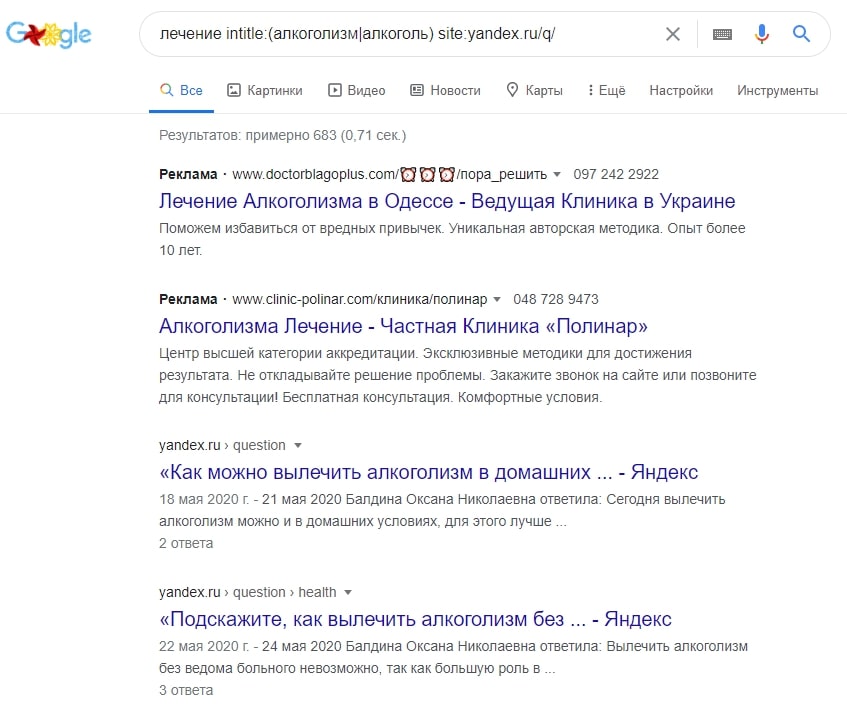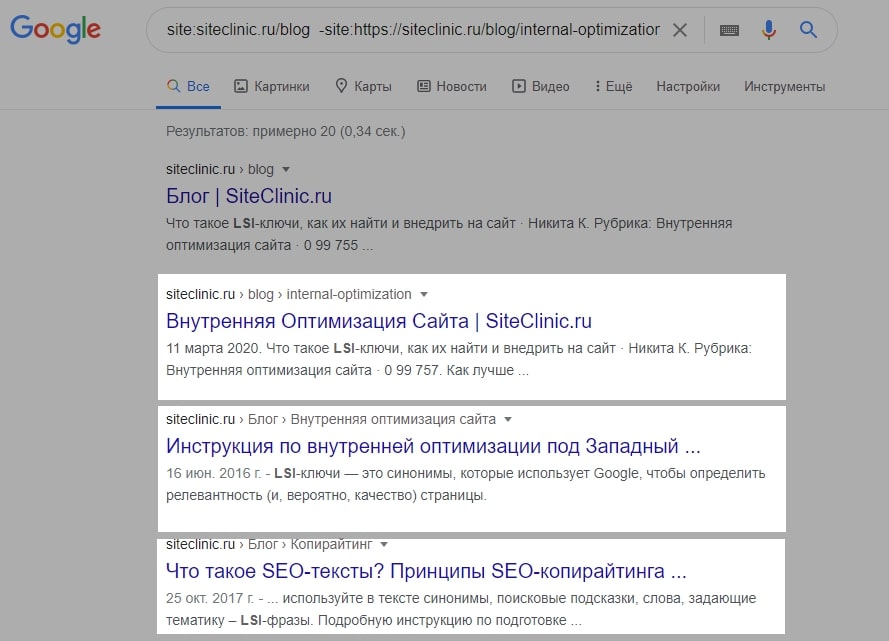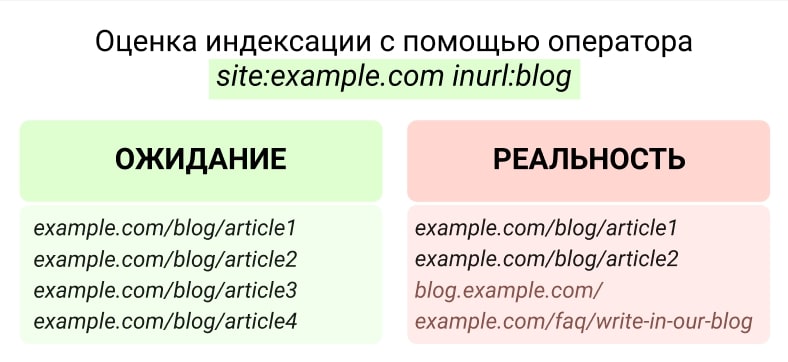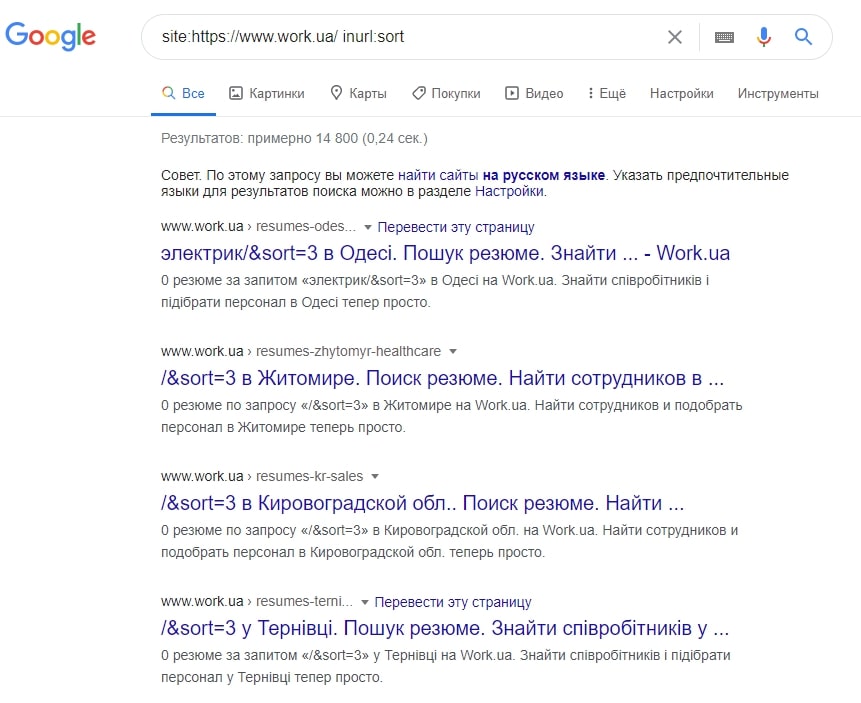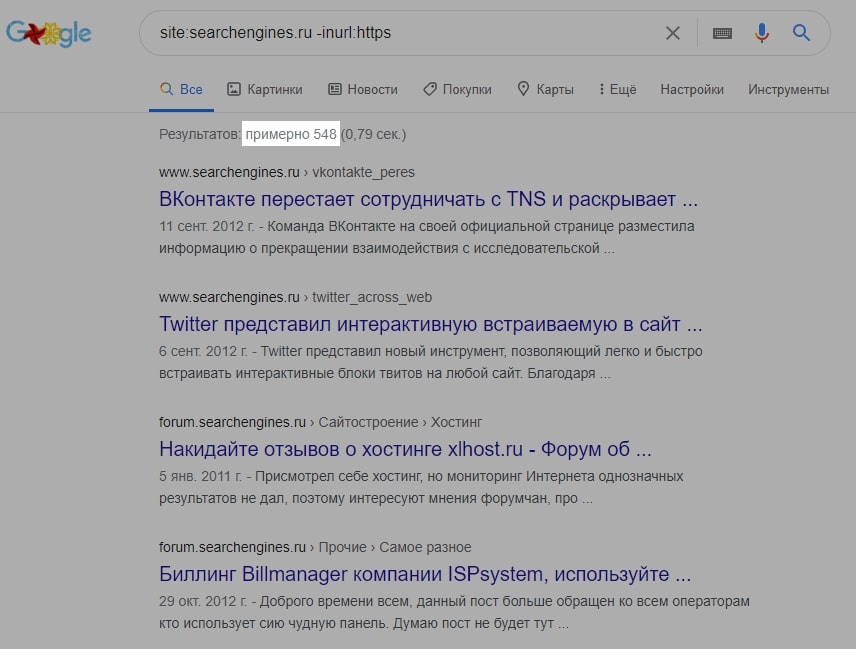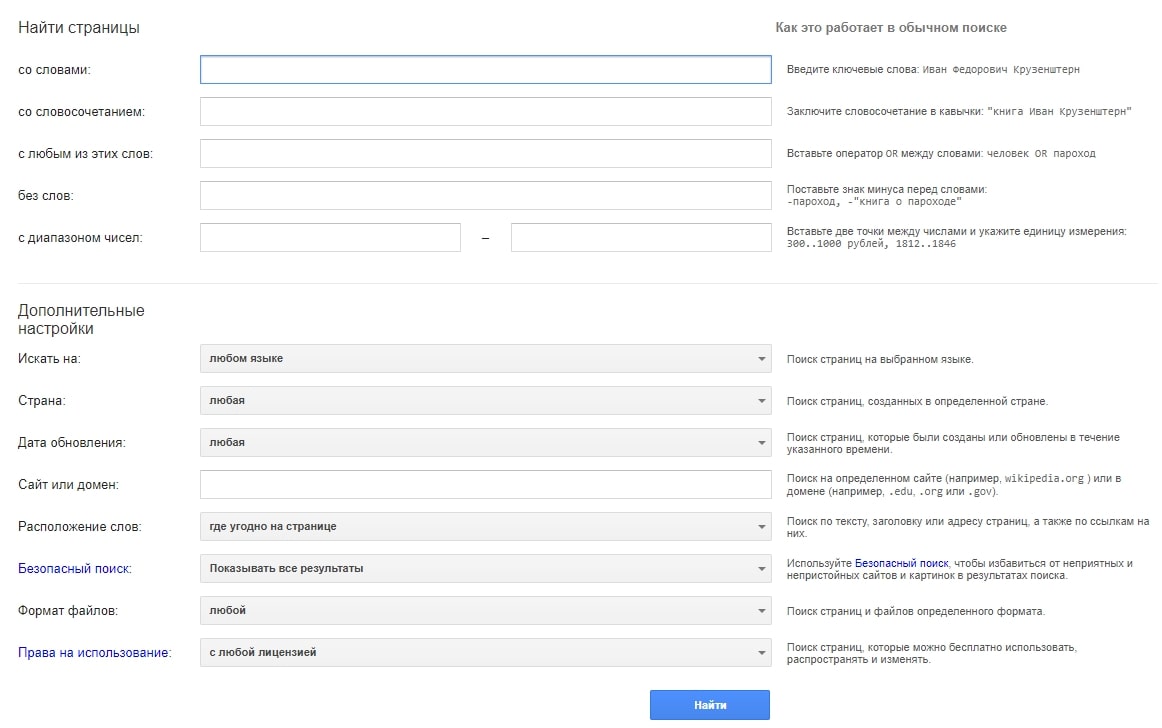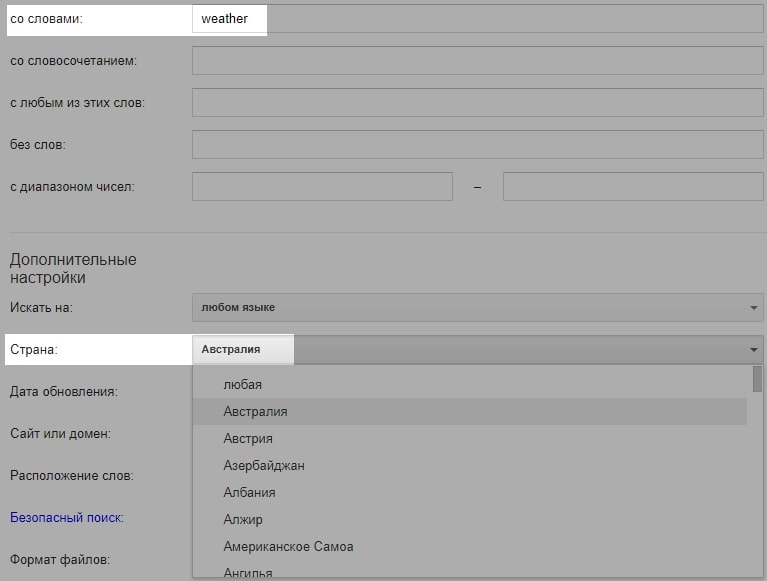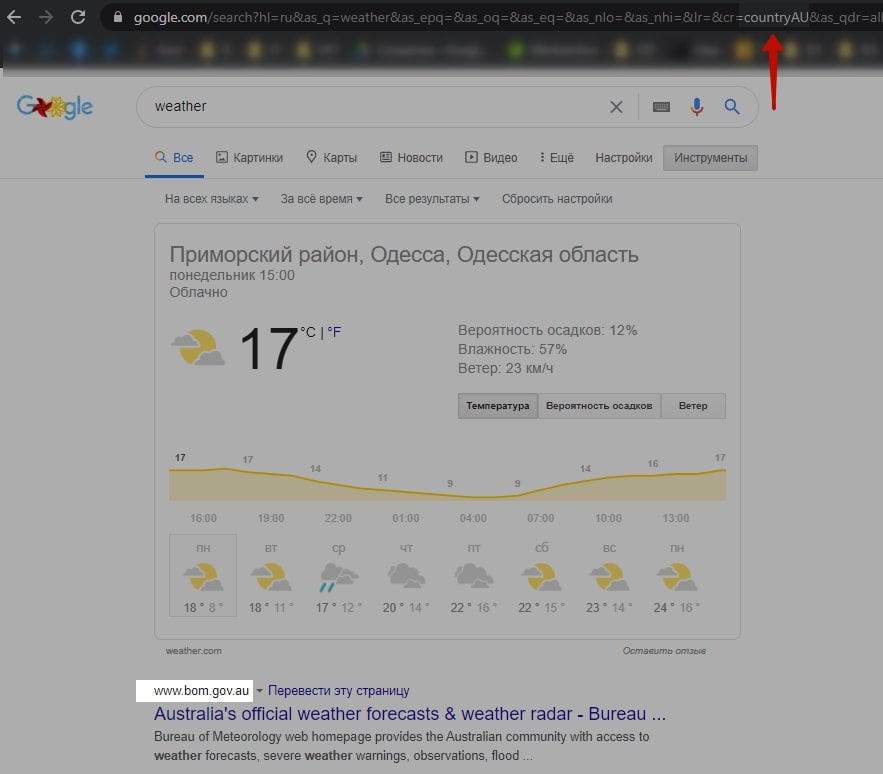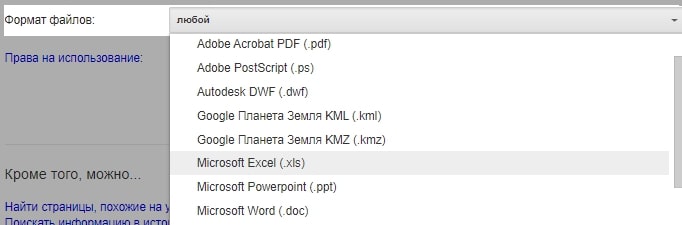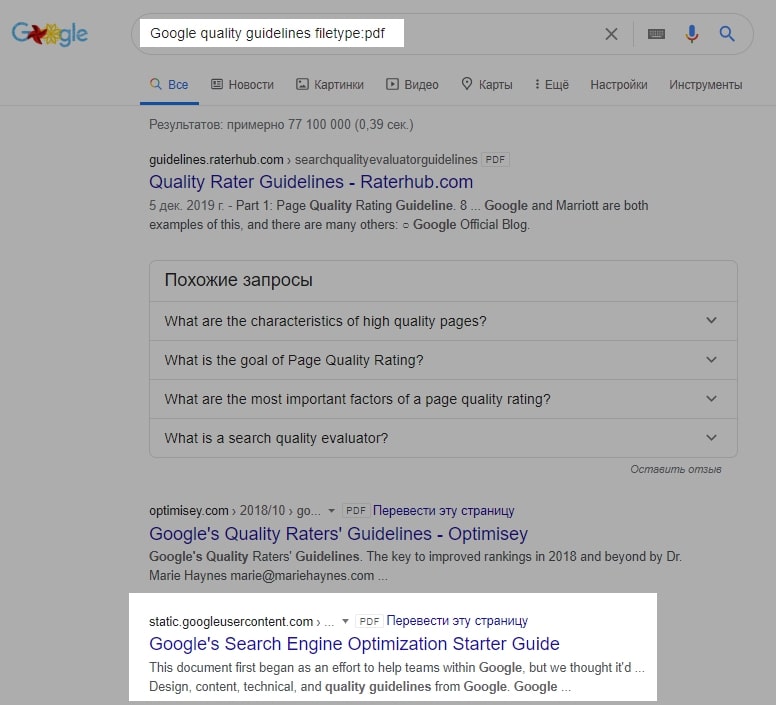Возможностей простого Google-поиска обычно не хватает для задач SEO-специалистов, тогда на помощь приходит язык запросов с его логическими операторами.
Операторы поиска Google — это специальные символы и слова запросов, позволяющие направить внимание поисковика на нужный нам элемент сайтов или ключевые слова.
- Символы для фильтрации запросов
- Команды поиска по сайту
- Точный поиск по вхождениям ключевых слов
- Другие фильтры расширенного поиска
- Выводы
Благодаря им мы можем искать страницы с точным вхождением слов, оценивать индексацию, выделить только определённые урлы или посмотреть выдачу по другой стране. И для этого не нужно быть программистом, ведь правил составления поисковых запросов всего два:
- Выбрать подходящие ключи (операторы) под свою цель поиска.
- Написать их в правильной последовательности и без пробелов после двоеточия, например: фраза запроса оператор1:слово1 оператор2:слово2.
С выбором мы вам поможем, ведь в этой статье есть не только операторы, но и по несколько примеров их эффективного использования для SEO-задач. Так что это своего рода готовая инструкция по поиску в Google.
Начнём с простейших символов, а далее рассмотрим самые полезные операторы и настройки поиска.
Символы для фильтрации запросов
Мы насчитали аж 9 специальных символов для сужения поиска в Google (включая те, что описаны в справке), но тесты показали, что не все сейчас корректно работают.
Поэтому в таблице ниже мы вынесли самые ходовые и проверенные знаки, которые вы можете использовать для уточнения запросов или в комбинации с другими операторами.
| Символ | Синтаксис | Для чего используется |
| Кавычки “ ” | “слово”, “фраза” | Кавычки позволяют выполнить точный поиск по ключевому слову или словосочетанию (фразе), без учёта синонимов. |
| Минус — | -слово, -“фраза” | Минус исключает из результатов поиска слова, фразы или сайты, которые стоят после него. |
| Звёздочка * | слово * слово | Звёздочка заполняет пропущенные данные, позволяя искать по запросам с произвольным количеством символов на её месте. |
| Вертикальная черта | | слово1|слово2, оператор1|оператор2 | Вертикальная черта действует как условие или: выводит результаты с хотя бы одним из нескольких слов, разделённых данной чертой. Аналогично действует оператор OR. |
| Скобки ( ) | слово (оператор1|оператор2) | Скобки нужны для группировки операторов в запросе, чтобы более точно настроить поиск. |
Все эти символы можно использовать и в чистом виде, но эффективнее будет использовать их в конструкциях с другими операторами поиска — о них расскажем на примерах ниже.
Команды поиска по сайту
1) Поиск на сайте site:
Позволяет задать поиск по страницам выбранного сайта или его директории прямо в выдаче Google.
Как применять:
- Проверить, проиндексирована ли страница в Google — site:example.com/category/some-url
Например, проверим нашу статью про Chrome DevTools с помощью запроса site:https://siteclinic.ru/blog/seo-instrumenty/seo-chrome-devtools/:
Видим, что такая страница есть в индексе.
- Проверить, сколько примерно страниц сайта или подпапки в индексе — site:example.com или site:example.com/category/
Запрос site:siteclinic.ru найдёт проиндексированные страницы сайта Siteclinic:
- Найти все поддомены сайта — site:*example.com
Введя site:*prom.ua, вы увидите проиндексированные страницы многочисленных поддоменов на сайте агрегатора Prom.
Можно затем добавить и другие операторы, чтобы произвести более точный поиск по ним.
- Поиск релевантной страницы под продвижение — site:example.com запрос
Например, в интернет-магазине Rozetka есть тибетские поющие чаши, и мы хотим улучшить позиции по коммерческим запросам. Но эти запросы ранжируются на многих страницах, нужно определить, какая из них больше нравится гуглу — она и есть самая релевантная, а значит, легче всего выйдет в ТОП после оптимизации.
Вводим запрос по сайту site:rozetka.com.ua поющая чаша купить:
На первом месте видим одну из продуктовых страниц, значит, ПС считает, что наша 8-сантиметровая чаша идеально подойдёт пользователю.
И кстати, она уже ранжируется, хоть и на второй странице.
Первую заняли более узкоспециализированные магазины и агрегаторы с категориями поющих чаш, но это уже другая история.
- Найти похожие страницы, которые тоже могут иметь проблемы с дублированным контентом — site:example.com “* товар”
Например, найдём потенциально одинаковые страницы в цветочном магазине по запросу site:buketland.com.ua «букет из * кустовых роз бомбастик» — звёздочка в данном случае заменяет число цветов в букете.
Остаётся только проверить их на уникальность и полезность.
- Найти, кто ворует контент, скрыв из поиска результаты по своему сайту — “цитата” -site:example.com
Например, возьмём фразу из нашей статьи, опубликованной 19 июля 2017 года, и посмотрим, у кого ещё она есть —site:siteclinic.ru «Успех вашего сайта теперь зависит от того, насколько он удобен и приятен людям».
Статья популярна: аж 9 результатов и ещё 10 скрыто как «очень похожи на уже представленные выше». Остаётся только проверить, оставляли ли вебмастера ссылки на нас, как первоисточник.
- Искать информацию в нескольких вариантах, не имея точной формулировки — site:example.com (вариант1|вариант2|вариант3)
Например, нам нужно найти условия размещения платных постов в новостнике «Медуза», тогда вводим: site:meduza.io (реклама|промо|прайс|партнёрский).
- Найти запросы на сайтах в определённой доменной зоне — слово site:.zone
Запрос грант site:.edu покажет страницы .edu сайтов, с которых можно получить ссылку, если ваша компания каким-то образом выдаёт гранты.
2) Кэш сайта cache:
Показывает сохранённую копию страницы, какой её видел поисковой бот в момент последнего обхода — cache:example.com/some-url.
На кэшированную страницу можно также перейти из выдачи, нажав на значок ▼ в конце урла и «Сохранённая копия».
Иногда полезно посмотреть, какую именно информацию учитывает поисковик на вашей странице, ведь она может отличаться от того, что видите вы.
Например, на скриншоте кэша ниже Google не видит часть контента (текст).
Хотя на сайте он есть:
Но важно учитывать, что судя по этому исследованию, кэш не всегда совпадает с копией страницы, которую поисковик использует в ранжировании.
Данные операторы очень полезны для анализа контента сайта и его индексации в целом, но существуют команды, с помощью которых можно искать даже по отдельным элементам страницы. Рассмотрим их дательнее.
Точный поиск по вхождениям ключевых слов
3) Вхождения в заголовок intitle: либо allintitle:
Операторы позволяют находить страницы с нужными ключевыми словами в заголовке.
В чём разница? Покажем на схеме.
| Оператор | Синтаксис | Для чего используется |
| intitle: | intitle:слово1 слово2 | Ищет заголовки с вхождением одного слова.Слово1 будет в тайтле, а слово2 будет в тексте страницы. |
| allintitle: | allintitle:слово1 слово2 | Ищет заголовки с вхождением всех слов в обычном порядке релевантности (не строгом). Слово1 и слово2 будут в тайтле. |
| intitle:“фраза” | intitle:“слово1 слово2” | Ищет заголовки с вхождением всех слов в точном порядке. Слово1 и слово2 будут в тайтле в таком же порядке, как в запросе. |
Как применять:
- Анализировать тайтлы в нише — allintitle:длинная фраза
Чтобы долго не придумывать акции для сервиса доставки еды, посмотрим, какие уже есть у конкурентов, вводим allintitle:пицца акция:
Видим, что есть акции от количества пицц и от дня недели, можем создать подобные страницы у себя.
- Искать служебные страницы — intitle:слово
Например, введя новости одессы intitle:контакты, вы сможете быстро найти контакты для связи с маркетологом или вебмастером, чтобы обсудить размещение ссылки в новостнике.
- Искать страницы с одинаковым тайтлом — intitle:“цитата” site:example.com
Например, по запросу intitle:“розовые розы” site:https://buketland.com.ua/ нашлось аж три страницы с одинаковыми заголовками и, вероятно, контентом.
- Искать возможности для крауда — site:example.com intitle:“слово1|слово2”
Например, у нас есть сайт услуг по лечению алкоголизма и мы хотим показать экспертность, отвечая на вопросы в Яндекс.Кью. Ищем возможности с помощью запроса: лечение intitle:(алкоголизм|алкоголь) site:yandex.ru/q/:
4) Слова в тексте intext: либо allintext:
Принцип тот же: оператор intext: позволяет найти контент в , который содержит искомое слово, а allintext: — ищет тексты сразу с несколькими словами в произвольном порядке.
Как применять:
- Для поиска упоминаний бренда — intext:бренд
Например, запрос intext:велопланета покажет сайты, на которых другой веломагазин мог бы добыть рекламу или даже ссылки.
- Ищем возможности для перелинковки на своём сайте — site:example.com/blog -site:example.com/blog/some-article-url intext:“ключевые слова”
Например, у нас есть достаточно свежая статья про LSI-ключи, которую неплохо было бы перелинковать со старыми похожими. Пишем запрос site:siteclinic.ru/blog -site:https://siteclinic.ru/blog/internal-optimization/lsi-poisk-primeneniye/ intext:”LSI” и находим варианты:
5) Вхождения в адрес страницы inurl: либо allinurl:
Операторы позволяют оставить только те страницы, в адресе (URL) которых есть искомые слова.
Стоит отметить, что запрос allinurl:your url example будет аналогичен inurl:your-url-example.
Как применять:
- Зная типичную структуру урлов сайтов, можно отфильтровать страницы определённого типа — inurl:category
Несколько примеров, которые могут пригодиться:
- Товары в интернет-магазине inurl:product
- Информация из статей inurl:blog|inurl:news|inurl:info|inurl:article|inurl:post
- Страницы тегов на WordPress site:example.com inurl:tag
- Поиск форумов для ссылок inurl:forum
Например, если вы хотите оценить индексацию блога в подпапке, то имейте в виду, что site:example.com inurl:blog покажет не только статьи.
В этом случае лучше будет использовать конструкцию site:example.com/blog/.
- Найти мусорные страницы в индексе — site:example.com inurl:get
Вместо get подставьте любой гет-параметр, например, site:work.ua inurl:sort для поиска страниц сортировки в выдаче.
- Найти страницы без https-протокола — site:example.com -inurl:https
Таким же способом можно искать страницы без/с www, без/с слешем на конце и другие модификации урлов.
Проверим, безопасен ли всеми любимый новостник SearchEngines, введя запрос site:searchengines.ru -inurl:https:
Проверяем, есть ли редирект.
Видим, что на страницах форума его нет. Но на статьях он есть, и, вероятно, виноват один из факторов, о которых мы писали в статье «Безопасный переезд сайта с http на https в Яндексе и Google».
Другие фильтры расширенного поиска
Среди множества операторов легко запутаться, но на самом деле они всегда у вас под рукой — в настройках поиска.
Перейдя в Настройки → Расширенный поиск, вы откроете окно с перечнем функций.
Или по ссылке: https://www.google.com/advanced_search.
Вам остаётся только ввести слова, выбрать параметры и нажать «найти», а нужные операторы автоматически подставятся, сформировав запрос.
За что он реально полезен, так это:
6) Настройка поиска по стране и языку
Интересно, какая сейчас погода в Австралии?
Так, быстрые ответы всё равно формируются по расположению компьютера, но остальная выдача состоит из международных и австралийских сайтов.
7) Поиск по типу файлов filetype:
Позволяет искать не только html, php и asp-страницы, но и документы вордовских форматов, такие как pdf, doc, xls, ppt.
Так можно быстро и минуя обзорные статьи найти исследования или руководства, таблицы цен, шаблоны презентаций, просто документы с технической информацией.
Например, руководство для асессоров можем найти по запросу Google quality guidelines filetype:pdf.
8) Проверка даты первой индексации страницы
Есть лайфхак, который позволяет посмотреть конкретную дату, когда впервые была проиндексирована страница в Google. Порядок такой:
- Вводим site:example.com
Возьмём для примера нашу страницу акции: site:https://siteclinic.ru/prodvizhenie/internet-magazinam/. - Выбираем период через Инструменты → За всё время → За период.
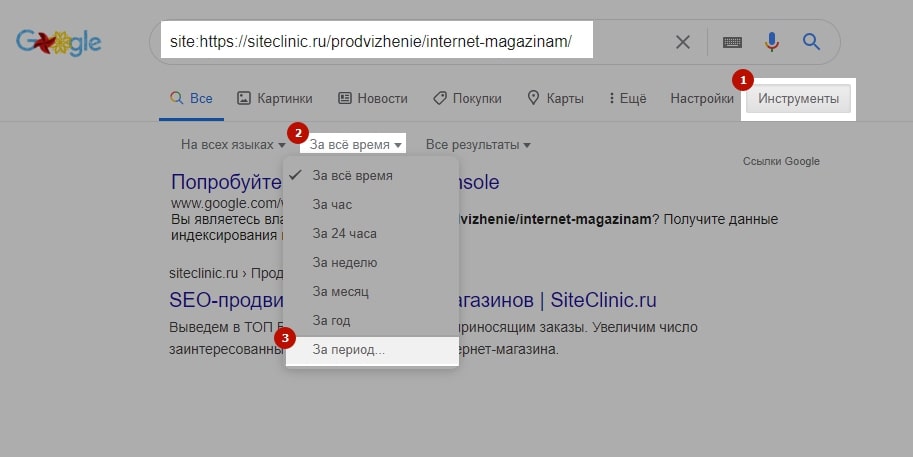
- Задаём диапазон дат побольше в формате месяц/день/год.

- Вуаля! В сниппете появляется дата.
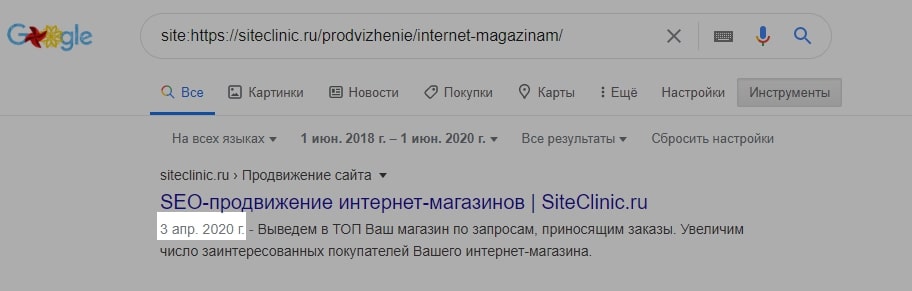
В данном методе бывают лаги, но в основном показывает верно.
Выводы
Поисковые операторы — это бесплатный и хороший начальный инструмент для анализа своих сайтов, сайтов конкурентов и поиска возможностей внешнего продвижения.
Надеемся, что статья была вам интересна и полезна, ведь мы пересмотрели сотни вариантов использования команд для продвинутого поиска и постарались выбрать самые полезные и рабочие.